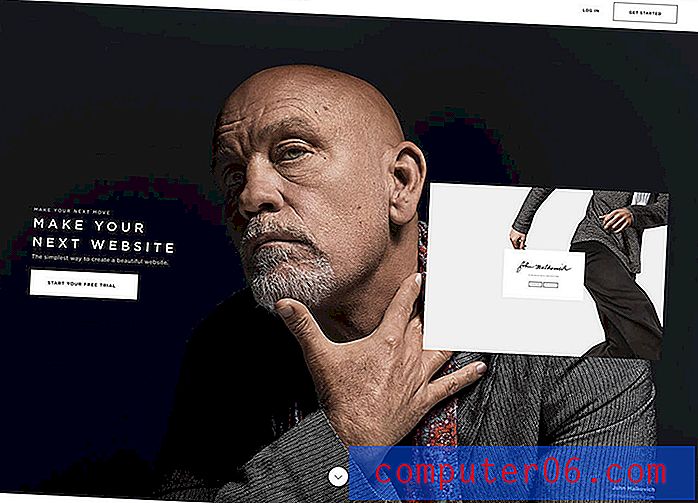Kopírování formátování buněk z jedné buňky do druhé v Excelu 2010
Formátování buněk, stejně jako vzorce, které v těchto buňkách používáte, je důležitým prvkem prezentace dat v tabulce Excel 2010. Pokud však na buňku bylo použito mnoho změn formátování, může být obtížné určit, jak ručně všechny replikovat. To platí zejména pro tabulky vytvořené jinou osobou, protože mohly použít možnosti formátování, které máte potíže s vyhledáním.
Naštěstí Excel 2010 obsahuje užitečný nástroj, který vám umožní zkopírovat formátování z existující buňky a poté vložit toto formátování do jiné buňky. Tento nástroj se nazývá Format Painter a náš průvodce níže vám ukáže, jak jej můžete použít ke kopírování formátování buněk z jedné buňky do druhé.
Použití formátování buněk z jedné buňky na jinou buňku v aplikaci Excel 2010
Kroky v tomto článku budou používat nástroj Formát malíř v Excelu. Tento nástroj umožňuje vybrat buňku, která obsahuje formátování, které chcete použít pro jinou buňku.
Krok 1: Otevřete tabulku v aplikaci Microsoft Excel 2010.
Krok 2: Klikněte na buňku obsahující formátování, které chcete zkopírovat.

Krok 3: Klikněte na kartu Domů v horní části okna.
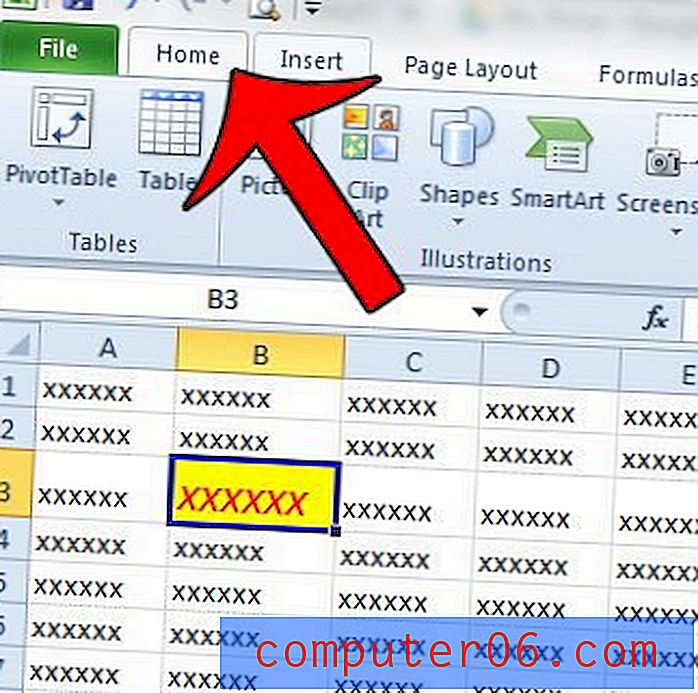
Krok 4: Klikněte na tlačítko Formátovat malíř v sekci Schránka na levé straně navigační pásky.
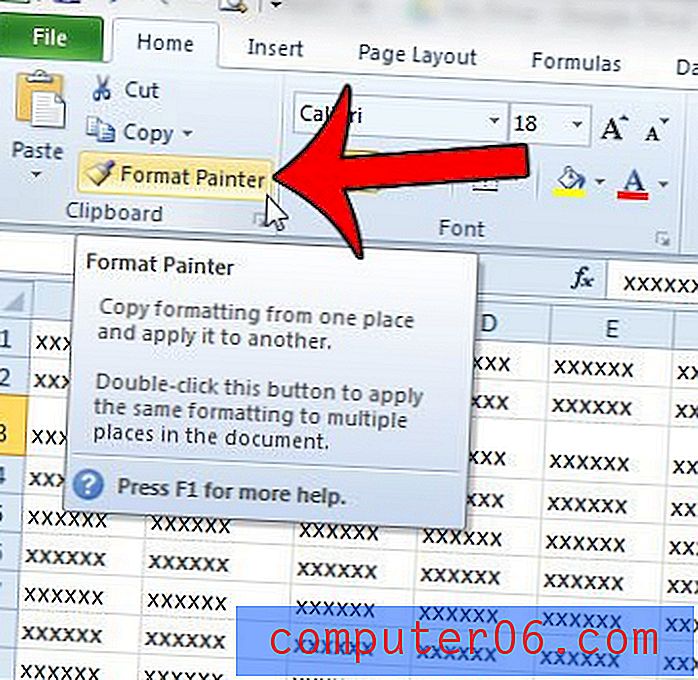
Krok 5: Klikněte na buňku, do které chcete použít formátování, které jste právě zkopírovali.
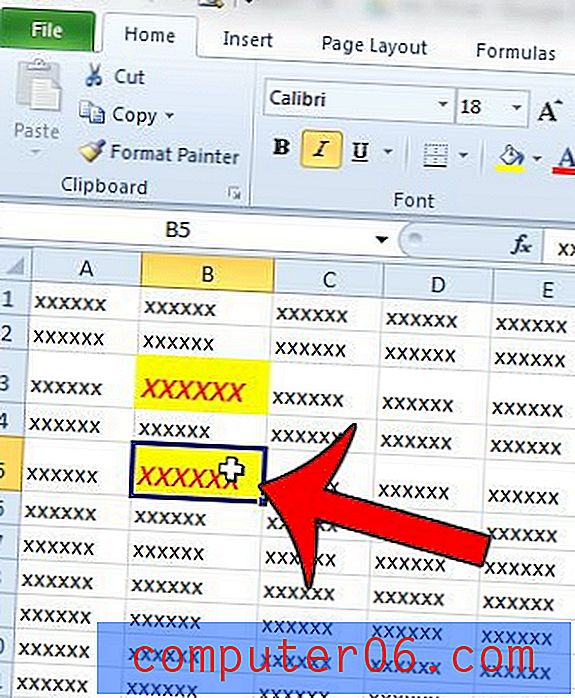
Pokud chcete použít formátování z jedné buňky na více buněk, pak jednoduše klikněte na tlačítko Formátovat malíř v kroku 4 místo toho, abyste na něj jednou klikli. Jakmile dokončíte použití zkopírovaného formátování na své buňky, dalším kliknutím na tlačítko Format Painter opusťte program Painter Format.
Je v tabulce hodně nechtěného formátování a bylo by jednodušší vše odstranit? Tato příručka vám ukáže, jak vymazat formátování z celého listu v aplikaci Excel 2010.